Ein leistungsstarkes Werkzeug zur Berechnung der Spannungen eines Abschnitts
Einführung
SkyCiv Section Builder Analyse ist das Bemessungswerkzeug zur Berechnung von Querschnittsspannungen, die sich aus Kombinationen von aufgebrachten Kräften und Biegemomenten ergeben. Die Software ist in der Lage, die folgenden Spannungen zu berechnen:
- Normalspannungen aus Axialkraft und Biegung;
- Schubspannungen aus Querkraft und Torsion;
- Äquivalente Spannungen (von Mises) im Vergleich zur Stressbegrenzung;
Alle Ergebnisse können numerisch und grafisch ausgewertet werden. Außerdem, Sie können einen PDF-Bericht drucken, inklusive aller relevanten Daten und einer benutzerdefinierten Querschnittsgrafik. Klicken Sie hier für eine Beispiel-PDF-Bericht.
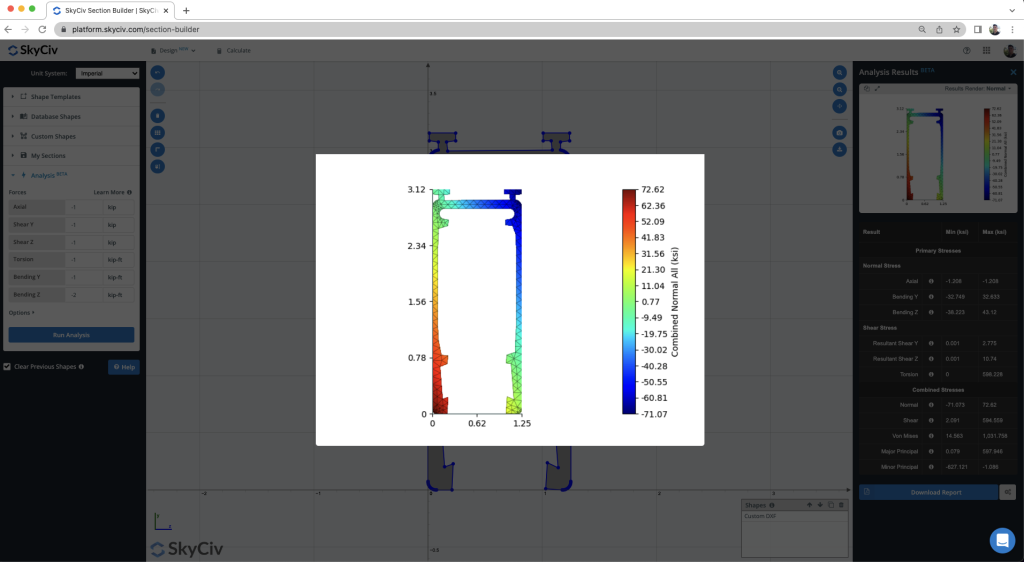
Was im Section Builder analysiert werden kann?
Nachfolgend finden Sie einige Beispiele dafür, welche Arten von Abschnitten im Abschnittsersteller analysiert werden können:
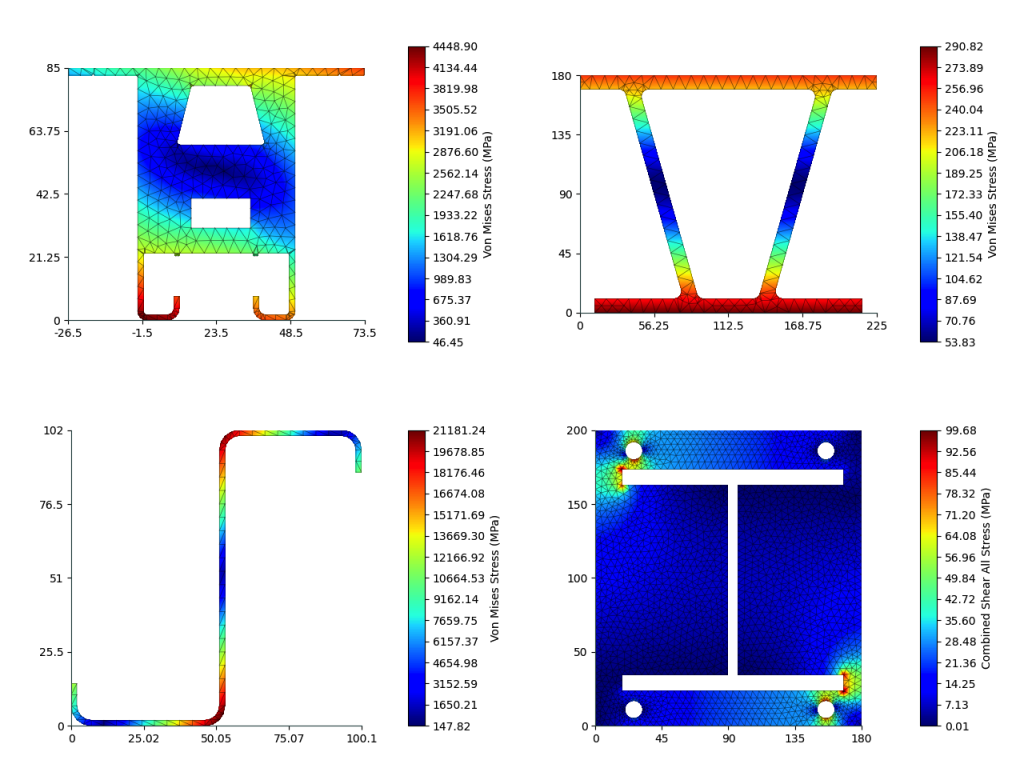
Wo finden Sie das Analysemodul??
Nachdem Sie Ihren Abschnitt definiert haben, Sie gelangen zum Analysetool, indem Sie auf klicken “Analyse” Abschnitt in der linken Menüleiste.
Schritt 1 - Kräfte und Optionen zuweisen

Kräfte anwenden
- Axial – Eine aufgebrachte Axialkraft, wo Kompression positiv ist. Die Last wird am Schwerpunkt aufgebracht.
- Schere Y. – Angewandte Scherkraft in Y-Richtung. Positive Scherung erfolgt in Richtung der positiven Achse. Scherkräfte, die im Scherzentrum angreifen.
- Schere Z. – Scherkraft in Z-Richtung. Positive Scherung erfolgt in Richtung der positiven Achse. Scherkräfte, die im Scherzentrum angreifen.
- Drehung – Aufgebrachtes Torsionsmoment, gegen den Uhrzeigersinn ist positiv, nach der Rechte-Hand-Regel.
- Y biegen – Aufgebrachtes Biegemoment um die Y-Achse. Positiv ist der Moment, wenn er die rechten Schnittfasern zusammenpresst. Die Last wird am Schwerpunkt aufgebracht.
- Z biegen – Aufgebrachtes Biegemoment um die Z-Achse. Der Moment ist positiv, wenn er die oberen Fasern des Abschnitts komprimiert.
Anwenden von Optionen
- Mesh mit Render anzeigen – Schalten Sie dies um, um auszuwählen, ob das Mesh in die Ergebnisrenderer eingeschlossen werden soll.
- Mesh-Granularität – Die Netzgranularitätsanpassung wird verwendet, um zu steuern, wie viele Elemente in der Analyse verwendet werden.
Schritt 2 - Analyse ausführen
Um die Berechnung zu starten, klicken Sie auf das blaue “Analyse ausführen” Schaltfläche unten auf der Registerkarte „Analyse“.. Dies kann einige Sekunden bis zu einer Minute dauern, abhängig von der Komplexität der Form und der in den Einstellungen eingestellten Mesh-Körnung.
Schritt 3 - Ergebnisse anzeigen
Sie können Folgendes für grafische Ergebnisse im rechten Menüfeld auswählen “Analyseergebnis” die nach Abschluss der Analyse erscheint:
Primäre Spannungen
- Normaler Stress
- Axial – Spannung, die sich aus der axialen Belastung ergibt
- Y biegen – Spannung aus dem Biegemoment Myy
- Z biegen – Spannung aus dem Biegemoment Mzz
- Scherspannung
- Resultierende Scherung Y – resultierende Schubspannung aus der Querkraft Vy
- Resultierende Scherung Z – resultierende Schubspannung resultierend aus der Querkraft Vz
- Drehung – Schubspannung aus dem Torsionsmoment
Kombinierte Spannungen
- Normal – normaler Stress, der sich aus allen Handlungen ergibt
- Scheren – Scherbeanspruchung aus allen Einwirkungen
- Von Mises – von Mises Stress, der sich aus allen Handlungen ergibt
- Hauptschulleiter – Haupthauptspannung, die sich aus allen Handlungen ergibt
- Kleiner Schulleiter – geringfügiger Hauptstress, der sich aus allen Aktionen ergibt
Um das Rendering in großem Maßstab anzuzeigen, Klicken Sie auf das Renderbild und es öffnet sich eine Vollbildansicht.
Um einen PDF-Bericht der Ergebnisse herunterzuladen, Sie können auf die klicken “Bericht herunterladen” Schaltfläche unten in der Ergebnistabelle






